ワークスペースでの「主要なオブジェクト」リストの使用
「主要なオブジェクト」リストの目的は、ワークスペーステーブルに表示されるオブジェクトの数を制限して、重要で便利なオブジェクトだけを表示することにあります。「主要なオブジェクト」リストを使用して、PDM 操作を実行した後で、大量のデータ (数千個のオブジェクト) を含むワークスペースの再表示のパフォーマンスを向上させることができます。
|
|
「主要なオブジェクト」リストはすべての Windchill Workgroup Manager でサポートされています。
|
Windchill によって、ワークスペース内の特定のオブジェクトが自動的に主要なオブジェクトに設定されます。次のようなオブジェクトは、Windchill によって自動的に主要なオブジェクトに設定されます。
• 「ワークスペースに追加」または「チェックアウト」操作で最初に選択されたオブジェクト。
• 以前にチェックアウトされたことがあるオブジェクト。
• ローカルまたはサーバー側ワークスペースで修正されたオブジェクト。
• すでに主要なオブジェクトとして選択されているオブジェクトに含まれている図面。
• 以前に CAD ツールで開いたことがあるオブジェクト (埋め込みブラウザのみ)。
必要に応じてテーブル内のオブジェクトの「主要なオブジェクト」の状態を手動で設定できます。これには、オブジェクトを選択し、ワークスペースの「編集」メニューオプションを使用して、「主要なオブジェクト」状態を設定するか設定解除します。さらに、次の図に示すように、テーブルの左側の列に表示されている「主要なオブジェクト」  アイコンをクリックして切り替える方法もあります。現在表示されているオブジェクトの数と、そのワークスペースに含まれているオブジェクトの総数が、ワークスペースの左上に常に表示されます。
アイコンをクリックして切り替える方法もあります。現在表示されているオブジェクトの数と、そのワークスペースに含まれているオブジェクトの総数が、ワークスペースの左上に常に表示されます。
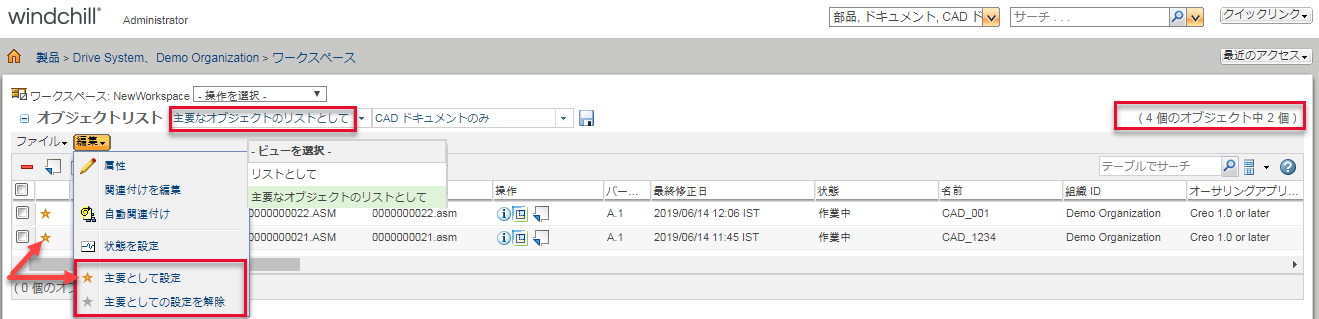
「主要なオブジェクト」リストの選択
ワークスペースの「主要なオブジェクト」リストをその場で選択するには、次の手順に従います。
1. ワークスペースのウィンドウで、「オブジェクトリスト」の下向き矢印をクリックします。
上の図に示すように、「ビューを選択」メニューが表示されます。
2. 「主要なオブジェクトのリストとして」オプションを選択します。
主要なオブジェクトとして設定されているオブジェクトだけがワークスペースのテーブルに表示されます。
「主要なオブジェクト」リストのフィルタは設定が持続するので、ワークスペースからいったん離れて戻ってくると前回のビューの選択が保持されています。ワークスペースで「リストとして」と「主要なオブジェクトのリストとして」でビューを切り替えると、 > プリファレンスの設定値が、「すべてのオブジェクト」と「主要なオブジェクト」の間で切り替わります。 |
「主要なオブジェクト」リストに関連するワークスペースプリファレンスおよびその他のワークスペース再表示パフォーマンス機能の設定については、ワークスペース再表示パフォーマンスオプションの設定を参照してください。